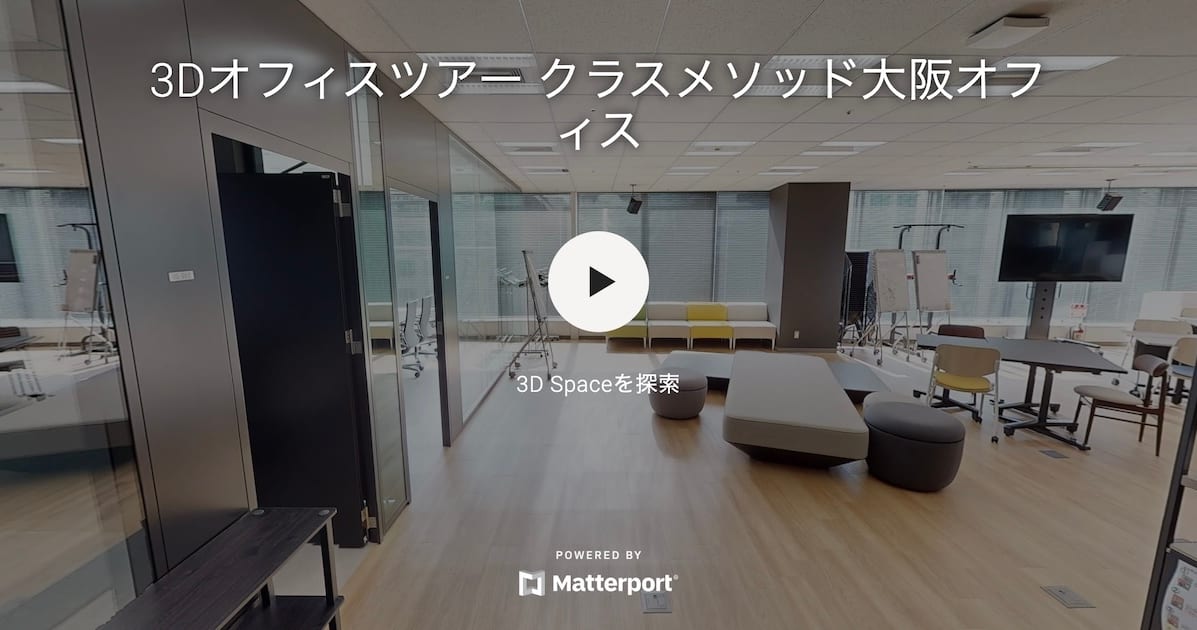Matterport の撮影データで、一部の撮影ポイントを新しく撮影し直してみた
こんにちは、CX 事業本部製造ビジネステクノロジー部の若槻です。
今回は、Matterport の撮影データで、一部の撮影ポイントを新しく撮影し直してみました。
試してみた
前回作成したスペースの特定のポイントで、撮影内容からジャケットを削除し、ロールカーテンを開いた状態で撮影し直したいとします。


環境情報
| バージョン | |
|---|---|
| スマートフォン | iPhone 12 Pro |
| OS | iOS 17.4.1 |
| Matterport アプリ | 5.39.0 |
アプリ側で再撮影を行う
ポイントの再撮影の条件として、スマートフォンアプリ側に保存されている撮影データを使用する必要があります。スマホ側に撮影データがない場合は、再撮影はできません。
アプリで冊撮影したいポイント(1)を選択します。

[Delete Scan]をクリックします。


他のポイントが削除しようとしているポイントに依存しているため問題が発生する可能性があるという警告が出る場合があるようです。ここでは無視して削除を進めます。

削除できました。

そして削除したポイントとほぼ同じ位置で再撮影を行いました。


新しいポイントが(4)として追加されました。

トリミングを設定して、データをアップロードします。


クラウド側で確認する
クラウド側(my.matterport.com)のスペース一覧を確認すると、アップロードしたデータが新しいスペースとして追加されています。ここは既存のスペースが更新されるわけではない点には注意が必要そうですね。

再撮影したポイントを見てみると、ジャケットが削除され、ロールカーテンが開いた状態になっていることが確認できます。


ちなみに再撮影をしていない他のポイントの場合は、ロールカーテンが閉まったままとなっています。もしすべてのポイントで撮影内容を置き換えたい場合は、それらのポイントすべてを再撮影する必要があります。

おわりに
Matterport の撮影データで、一部の撮影ポイントを新しく撮影し直してみました。
展示内容やレイアウトの変更で一部のポイントのみを再撮影をしたい場合に、すべてのポイントをまた撮影し直すのは大変です。よって一部のみ撮影し直すことができるのは便利ですね。
以上

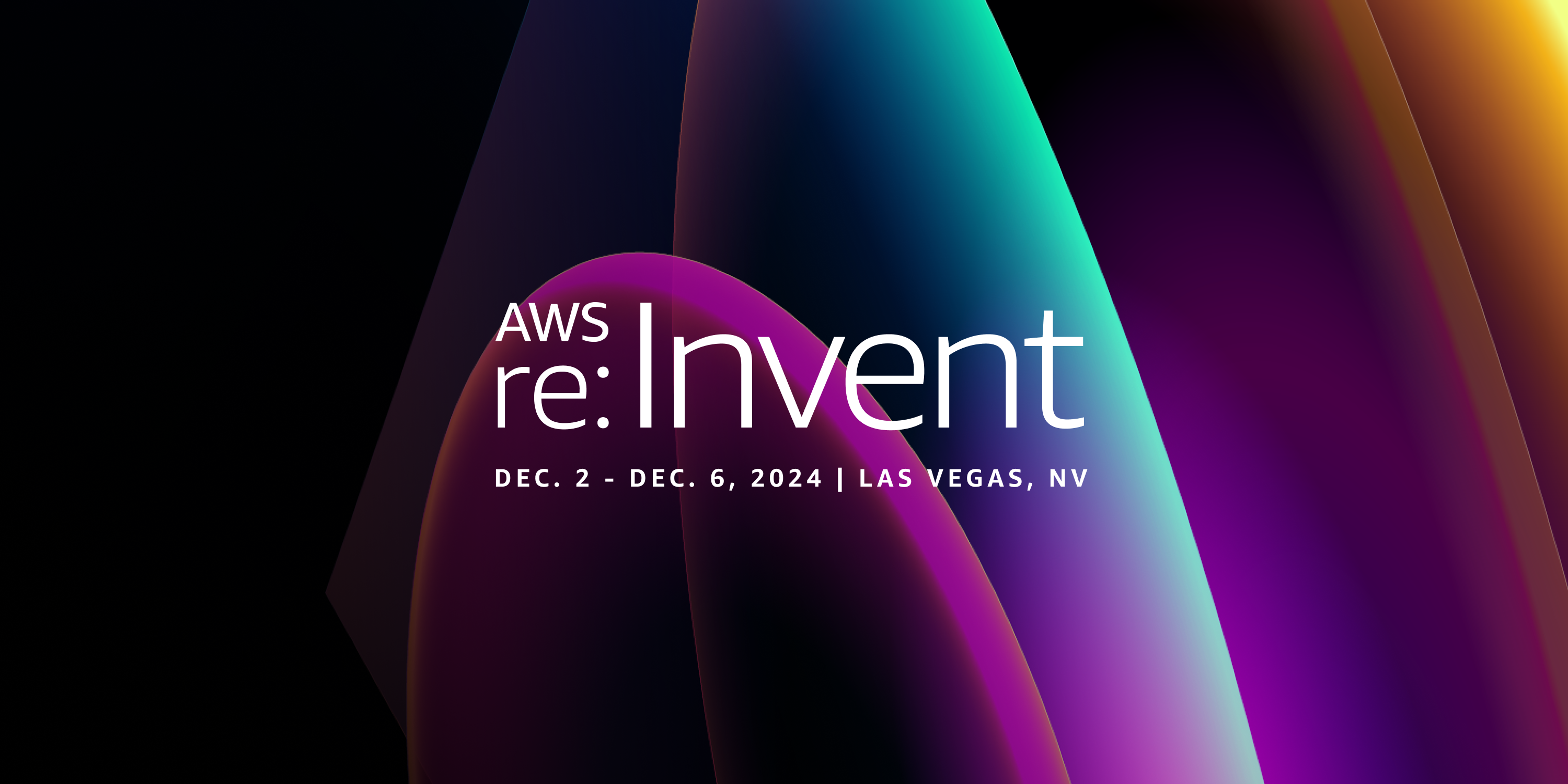

![[Matterport ベータ版機能] AI による「家具の撤去 (Defurnish) 」をクラスメソッド自社オフィスの3Dモデルで試してみた](https://devio2024-media.developers.io/image/upload/v1727928852/user-gen-eyecatch/ij5dcn6x2yuulnv2sc0e.png)